차계부 엑셀프로그램 V32
자동차의 주행기록 관리 및 정비에 대한 기록은 차량관리에 있어 매우 중요하다.
잘 관리된 차량은 자동차의 수명이 길어질 뿐 아니라 중고차의 가격도 높게 받을 수 있다.
설정된 항목별로 정기수리의 경우에는 교환주기에 따라 정비기간이 얼마나 남아 있는지 알려주고 항목별로 비용의 합계가 자동으로 계산됩니다.
계산된 값은 자동차의 연비를 자동으로 계산하고 챠트를 통해 연비의 향상 및 감소 등을 확인해 볼 수 있습니다. 운전자의 자동차 사용 패턴 및 습관을 확인하고 개선을 한다면 좋은 차량관리가 될 것입니다.
모든 데이터는 {차계부} 시트에 입력된 값을 기준으로 값을 계산합니다.



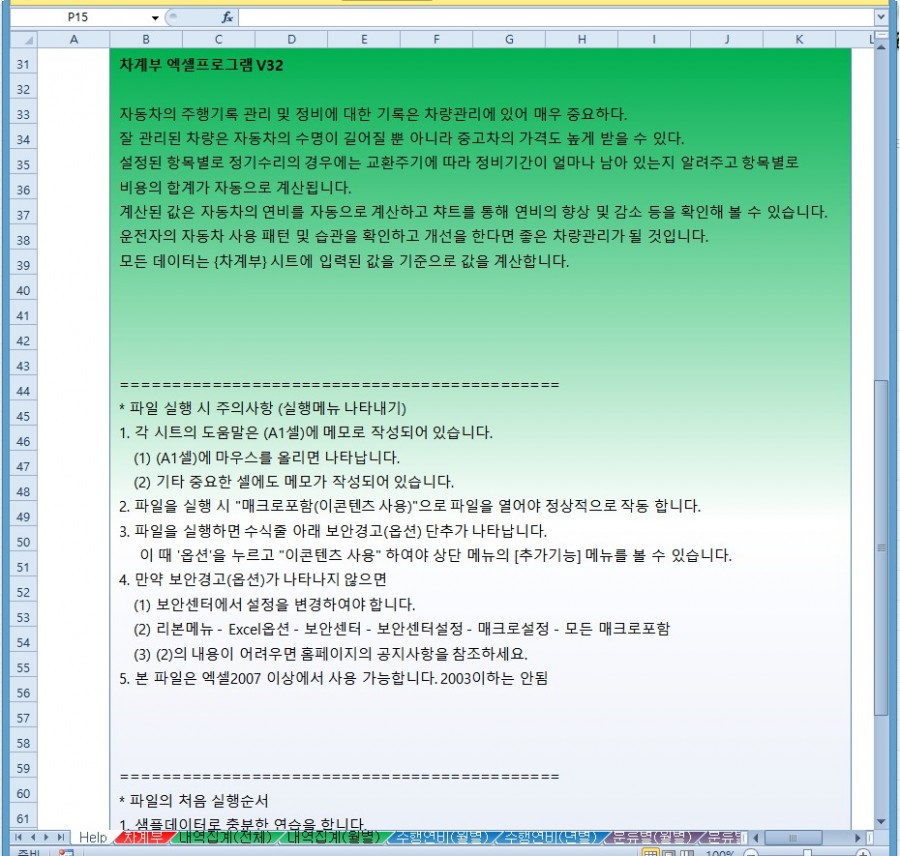
============================================
* 파일 실행 시 주의사항 (실행메뉴 나타내기)
1. 각 시트의 도움말은 (A1셀)에 메모로 작성되어 있습니다.
(1) (A1셀)에 마우스를 올리면 나타납니다.
(2) 기타 중요한 셀에도 메모가 작성되어 있습니다.
2. 파일을 실행 시 "매크로포함(이콘텐츠 사용)"으로 파일을 열어야 정상적으로 작동 합니다.
3. 파일을 실행하면 수식줄 아래 보안경고(옵션) 단추가 나타납니다.
이 때 '옵션'을 누르고 "이콘텐츠 사용" 하여야 상단 메뉴의 [추가기능] 메뉴를 볼 수 있습니다.
4. 만약 보안경고(옵션)가 나타나지 않으면
(1) 보안센터에서 설정을 변경하여야 합니다.
(2) 리본메뉴 - Excel옵션 - 보안센터 - 보안센터설정 - 매크로설정 - 모든 매크로포함
(3) (2)의 내용이 어려우면 홈페이지의 공지사항을 참조하세요.
5. 본 파일은 엑셀2007 이상에서 사용 가능합니다. 2003이하는 안됨
============================================
* 파일의 처음 실행순서
1. 샘플데이터로 충분한 연습을 합니다.
2. [샘플내용 삭제]를 실행하여 기존의 샘플을 삭제합니다.
3. {설정}시트에 설정내용 입력
4. [설정하기] 실행
5. {차계부}(관리대장)에 데이터 입력-저장-..--
6. 분석은 데이터를 어느정도 입력한 다음 실행하세요.

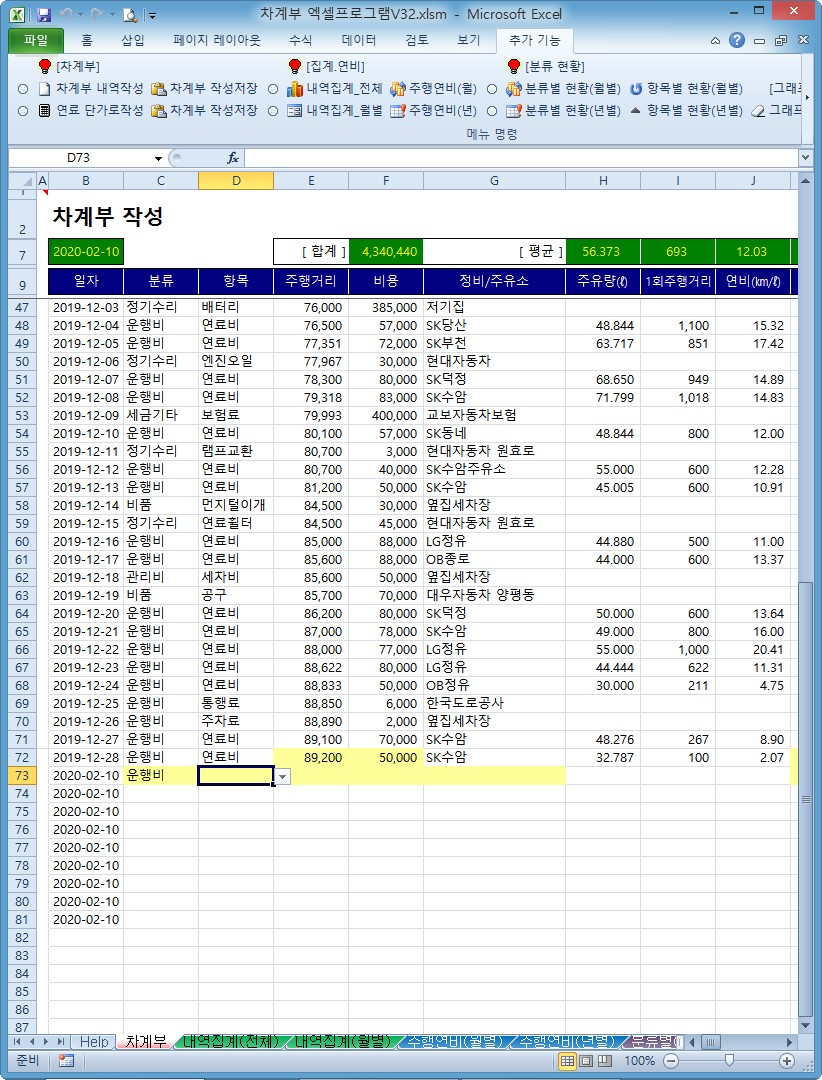
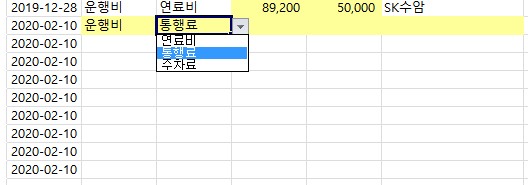



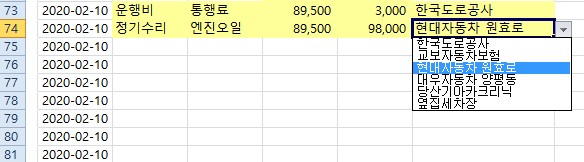

{차계부} : (전체내용 작성)
0. 메뉴버튼
(1) [차계부 내역작성] : 내용을 입력하기 위한 서식 설정
(2) [연료 단가로작성] : 연료비(휘발유) 대금을 입력시 날짜와 비용, 연료단가를 작성하여 입력
(3) [차계부 작성저장] : 작성한 내용을 저장합니다.
1. 최초 작성시 (C11:H11셀)의 값은 반드시 입력 하세요.
(1) (i11:L11셀)은 작성하지 않아도 됩니다.
(2) 만약 작성한다면,
① 차량에 따라 최초 작성하는 마일리지가 많을 수도 있으니 주유량, 주행거리, 연비 등을 적절히 작성되어야 합니다.
② 여기의 값에 따라 전체 평균값이 달라질수도 있으니 가능하면 평균에 가까운 값으로 입력되어야 합니다.
2. 데이터 작성하기
(1) [차계부 내역작성]을 실행하면 현재 작성된 아랫 부분에 새로 작성할 수 있는 형식이 10행씩 나타납니다.
(2) 10개씩 작성 가능하며, 그 이상은 다시 한번 [차계부 내역작성]을 실행하면 같은 형식이 추가로 나타납니다.
(3) 작성해야할 셀은 노란색으로 변경됩니다.
(4) 1회 주행거리 및 연비는 자동으로 계산합니다.
(5) 데이터의 작성은 주행거리 순으로 작성하여야 합니다.
아랫 쪽에(지금) 작성하는 주행거리가 위에(먼저) 작성된 값보다 작으면 입력되지 않습니다.
(6) 분류, 항목, 정비소, 주유소는 {설정}시트에 작성된 값을 가져옵니다.
3. 새로작성시 나타나는 수식은 입력의 편의를 위해 나타납니다.
모든 값을 직접 입력하여도 됩니다.
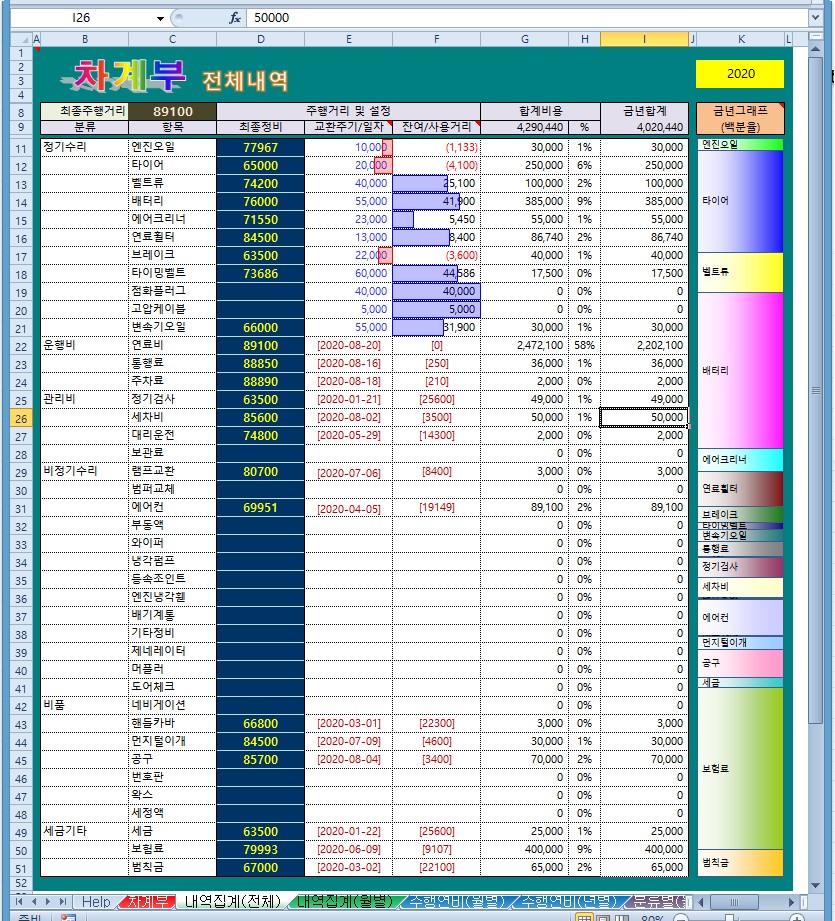

{내역집계(전체)} : (정기수리의 설정내용만 작성)
0. 메뉴버튼
(1) [내역집계_전체] : 년간 전체 내역 및 그래프를 나타냄
1. 최종정비의 주행거리(마일리지)는 각 항목별 최종 정비한 주행거리입니다.
(1) (C8셀)의 마일리지는 현재의 최종 마일리지 입니다.
(2) 교환주기의 설정
① [정기수리] - 정기적으로 수리를 요하는 부품은 교환주기를 입력하세요.
② (E11:E21?셀)은 정기 교환주기 마일리지를 입력합니다.
2. 항목별 내용
(1) 최종정비의 값은 항목별 최종적으로 정비한 마일리지를 나타냅니다.
(2) (F11:F21? 정기수리에 해당되는 셀)은 잔여거리를 나타냅니다.
① 현재의 주행거리와 최종정비+교환주기를 비교하여 잔여 주행거리를 계산합니다.
② 잔여거리가 적색(마이너스)인 경우는 교환주기가 지난 상태입니다.
③ 나타난 숫자는 잔여거리 입니다.
(3) [운행비][관리비][비정기수리][비품][기타]
① (E22? 이하셀) 최종 교환일자를 나타냅니다.
② (F22? 이하셀) 교환 이후 사용 마일리지를 나타냅니다.
(4) 그래프가 E열에 빨간색으로 나타나면 교환주기를 초과한 것입니다.
① 정비 잔여거리가 0이상이면 F열
② 0이하이면 반대쪽(E열)으로 빨간색 그래프가 나타납니다.
(5) (H열)의 %는 전체 비용중 각 항목이 차지하는 비율입니다.
3. 각 항목별 백분율 값을 막대그래프로 나타냅니다.
(1) 전체비용이 아닌 금년합계에 대하여 백분율 그래프를 나타냅니다.
(2) 그래프에서 연료비는 제외합니다. (금액이 대부분을 차지해서)
1. [정기수리]와 [운행비] 이하의 내용은 다릅니다.
2. [정기수리]
(1) (E11:E21?셀)은 정기 교환주기 마일리지를 입력합니다.
(2) (F11:F21?셀)은 잔여거리를 나타냅니다.
① 잔여거리가 적색인 경우는 겨환주기가 지난 상태입니다.
② 나타난 숫자는 잔여거리 입니다.
3. [운행비][관리비][비정기수리][비품][기타]
(1) (E22? 이하셀) 최종 교환일자를 나타냅니다.
(2) (F22? 이하셀) 교환 이후 사용 마일리지를 나타냅니다.

{내역집계(월별)} : (작성내용 없음)
0. 메뉴버튼
(1) [내역집계_월별] : 항목별로 월간 합계를 계산합니다.
1. 여기에 작성되는 각 항목은 {설정}시트에서 우선 설정을 하셔야 합니다.
2. [내역집계_월별] 실행시 "월"은 자동으로 아래로 계속 추가됩니다.
3. 월별, 항목별 집계표를 나타내어 전체의 차량관리 비용을 파악할 수 있습니다.


{주행연비(월별)} : (작성내용 없음)
0. 메뉴버튼
(1) [주행연비(월)] : 월별로 주행내역을 계산하고 그래프를 나타냅니다.
1. 매월별 주행연비 및 관련 데이터를 추출합니다.
2. 막대그래프는 평균에 대한 그래프로 각 셀에 자동으로 그려집니다.
3. 셀의 높이에 따라 막대그래프의 크기도 조정됩니다.
(1) 그래프가 그려지는 셀의 높이는 일정하게 하여야 합니다.
(2) (6행~15행)의 높이는 일정하게 하여야 그래프의 표현이 정확합니다.
(3) 엑셀의 확대/축소도 100%로 하여야 그래프가 정확합니다.
4. 입력된 데이터의 기간만큼 자동으로 표가 늘어납니다.


{주행연비(년별)} : (작성내용 없음)
0. 메뉴버튼
(1) [주행연비(년)] : 월별로 주행내역을 계산하고 그래프를 나타냅니다.
1. 년도별(15년) 주행연비 및 관련 데이터를 추출합니다.
2. 막대그래프는 평균에 대한 그래프로 각 셀에 자동으로 그려집니다.
3. 셀의 높이에 따라 막대그래프의 크기도 조정됩니다.
(1) 그래프가 그려지는 셀의 높이는 일정하게 하여야 합니다.
(2) (6행~15행)의 높이는 일정하게 하세요.
4. 데이터의 기간은 12년만 표시합니다. 해당년도를 작성할 것.


{분류별(월별)} : (작성내용 없음)
0. 메뉴버튼
(1) [분류별 현황(월별)] : 분류 항목별로 월별로 계산
1. 대분류 항목으로 지정한 것에 대하여 매월로 값을 합산하여 추출합니다.
2 입력된 기간만큼 자동으로 표가 늘어납니다.
3. 분류별의 막대그래프는 백분율로 나타냅니다.
4. 선그래프 최대값(B6셀) : 각 항목의 월값중 최대값의 만단위 반올림된 숫자


{분류별(년별)} : (작성내용 없음)
0. 메뉴버튼
(1) [분류별 현황(년별)] : 분류 항목별로 월별로 계산
1. 대분류 항목으로 지정한 것에 대하여 매년으로 값을 합산하여 추출합니다.
2 입력된 기간만큼 자동으로 표가 늘어납니다.
3. 분류별의 막대그래프는 백분율로 나타냅니다.
4. 선그래프 최대값(B6셀) : 각 항목의 년값중 최대값의 만단위 반올림된 숫자


{세부항목(월별)} : (작성내용 없음)
0. 메뉴버튼
(1) [항목별 현황(월별)] : 항목별로 월별 계산
1. 설정한 소항목별로 매월로 데이터를 합산하여 추출합니다.
2. 막대그래프는 항목별로 전체 합계에 대한 그래프 입니다.

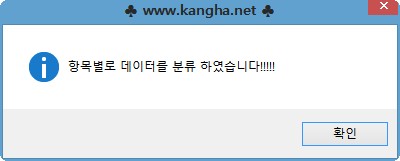
세부항목(년별) : (작성내용 없음)
0. 메뉴버튼
(1) [항목별 현황(년별)] : 항목별로 년별 계산
1. 설정한 소항목별로 매년으로 데이터를 합산하여 추출합니다.
2. 막대그래프는 항목별로 전체 합계에 대한 그래프 입니다.
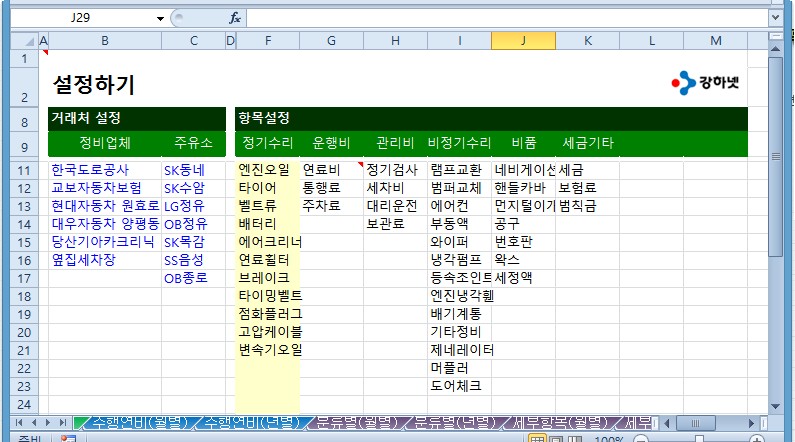
{설정) : (작성내용 있음)
0. 메뉴버튼
(1) [설정하기] : {설정}시트에 입력한 값을 다른시트에서 사용할 수 있도록 설정함
(2) [샘플내용 삭제] : 현재의 샘플 내용을 삭제
1. 이 시트는 정비업체, 관련회사, 주유소를 설정하는 곳입니다.
(1) 정비/관리하는 곳과 주유소는 구분하여 입력하십시오.
(2) 항목설정 내용도 얼마든지 작성하여도 됩니다.
(3) 세금기타의 우측으로 항목(대분류)은 추가하여 작성할 수는 있으나 집계는 제한있슴
2. 항목설정의 대분류와 소분류를 입력하십시오.
대분류는 우측으로 소분류는 아래쪽으로 값을 추가하여 입력하여도 됩니다.
3. 각 항목을 입력 하였으면 [설정하기]를 실행하세요.
또한 항목/값을 변경하거나 추가하였을 경우에도 반드시 [설정하기]를 실행하여야
다른 시트의 값도 함께 변경 됩니다.
4. (G11셀)은 연료비(기름값)에 해당하는 이름으로 사용하여야 합니다.
다른 내용으로 사용금지 합니다.
5. [샘플내용 삭제]를 실행하면 현재의 샘플이 삭제되고, 실행메뉴도 삭제 됩니다.
(1) 다른 시트의 일부 삭제되지 않은 부분은 {차계부} 시트에 데이터를 입력하고
분류를 실행하면 제대로 된 값을 나타냅니다.
www.kangha.net
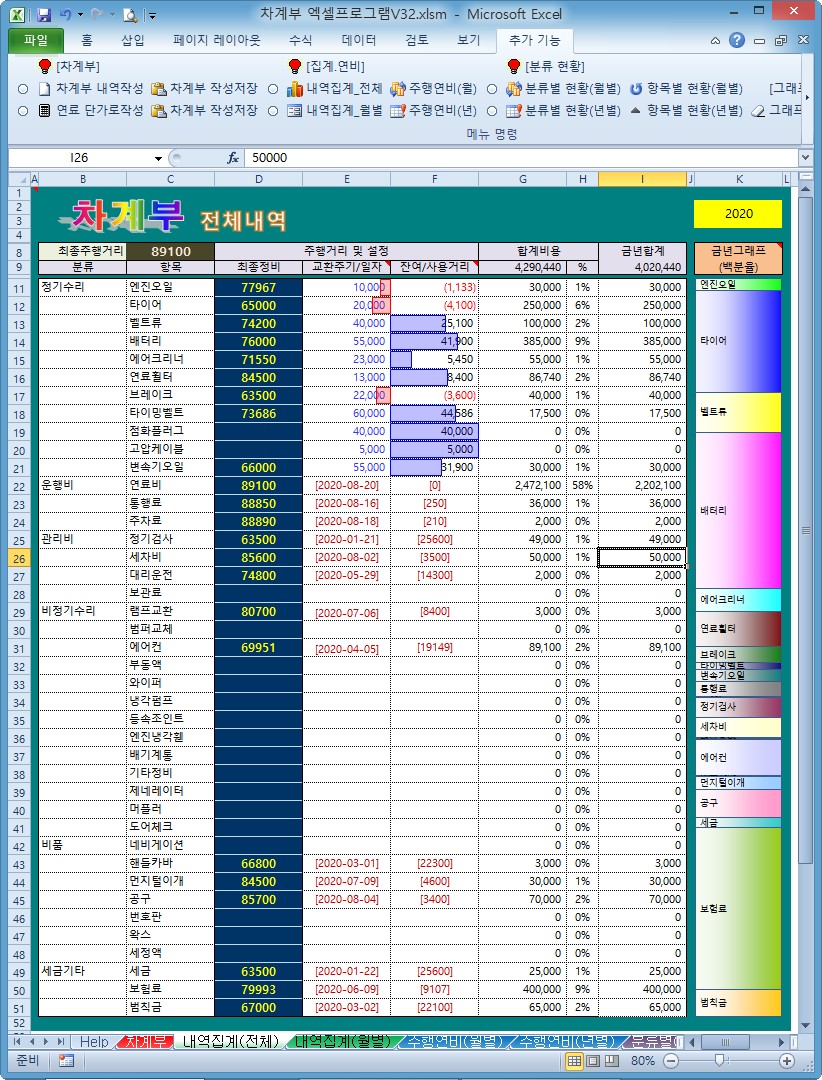



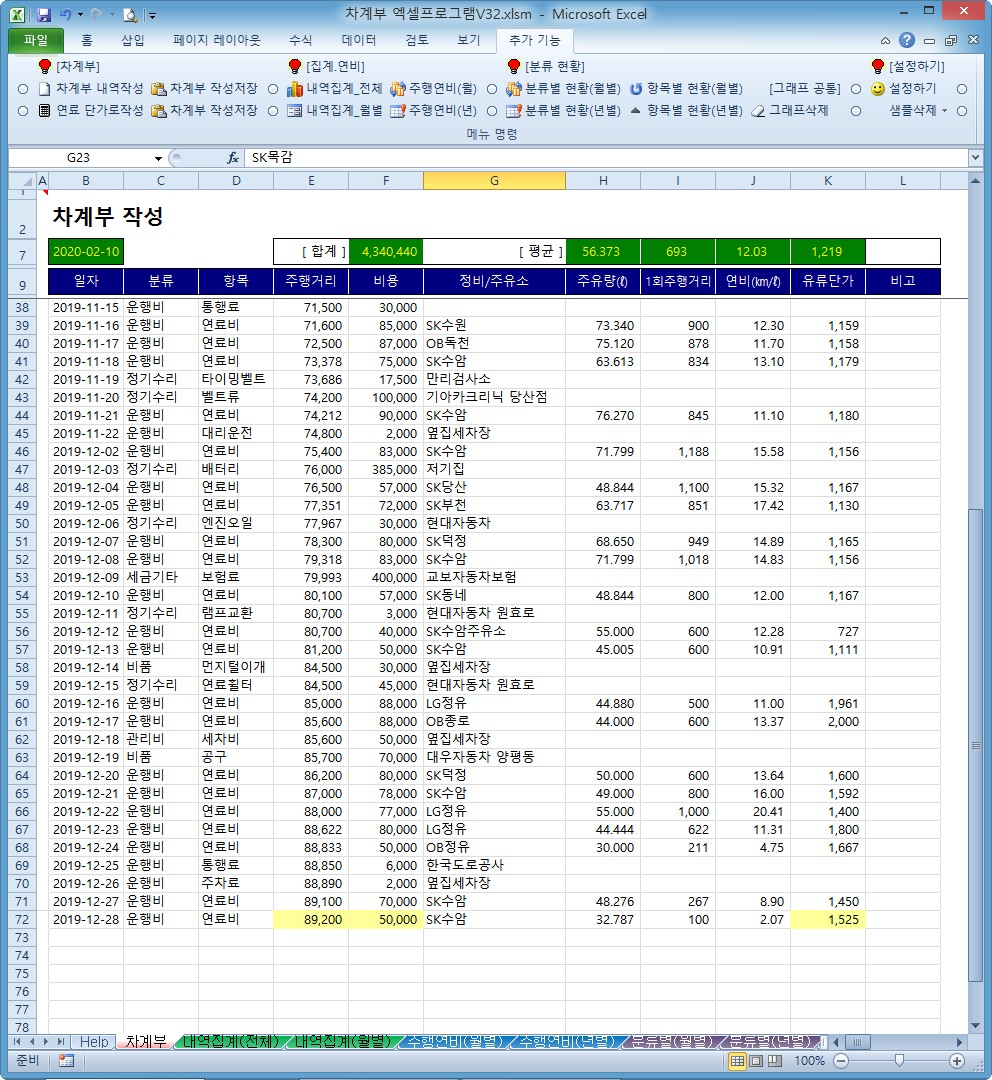
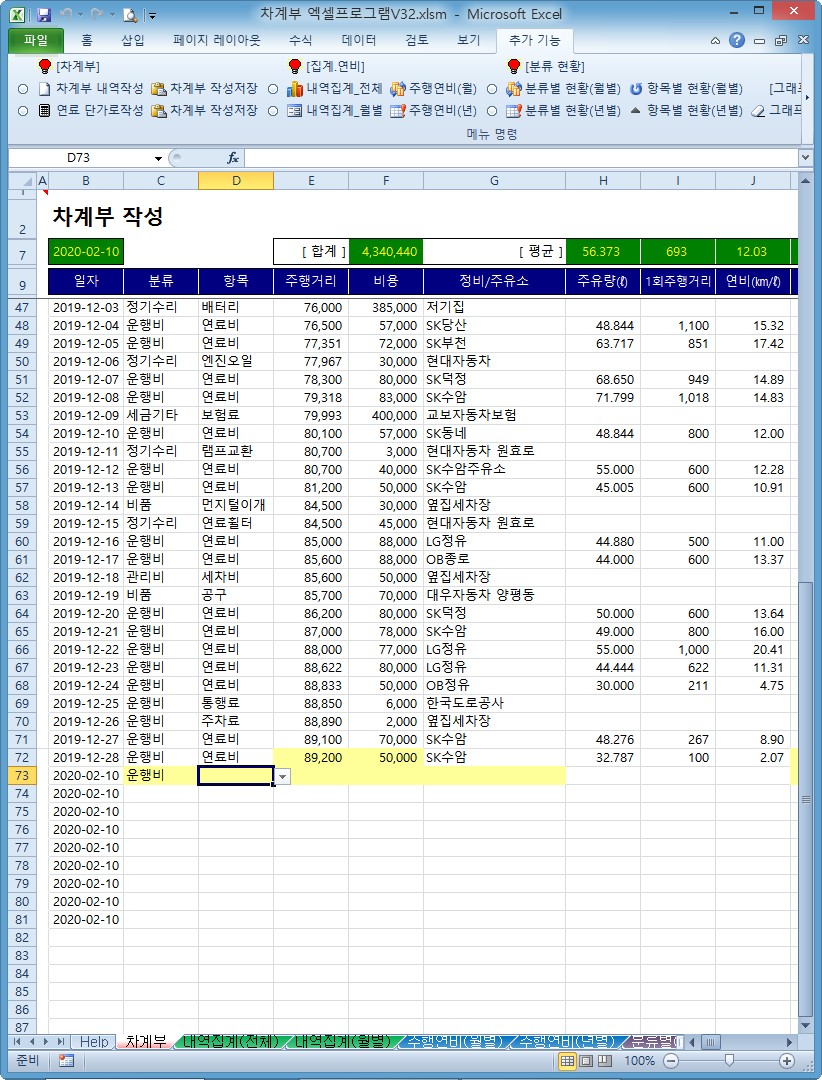


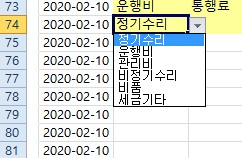



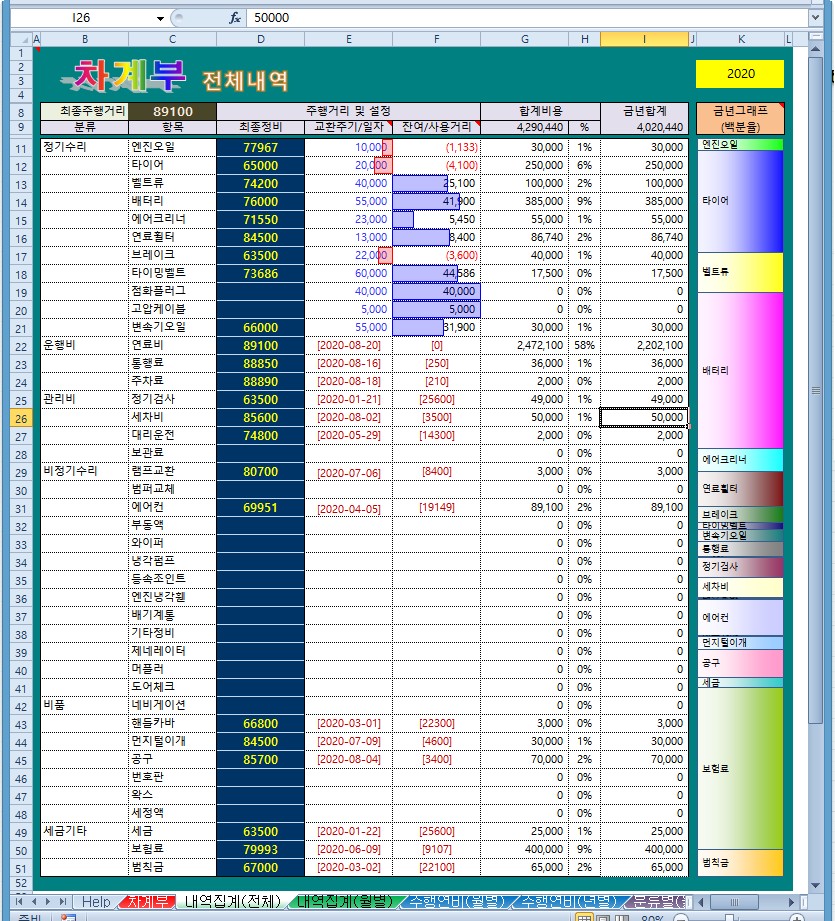
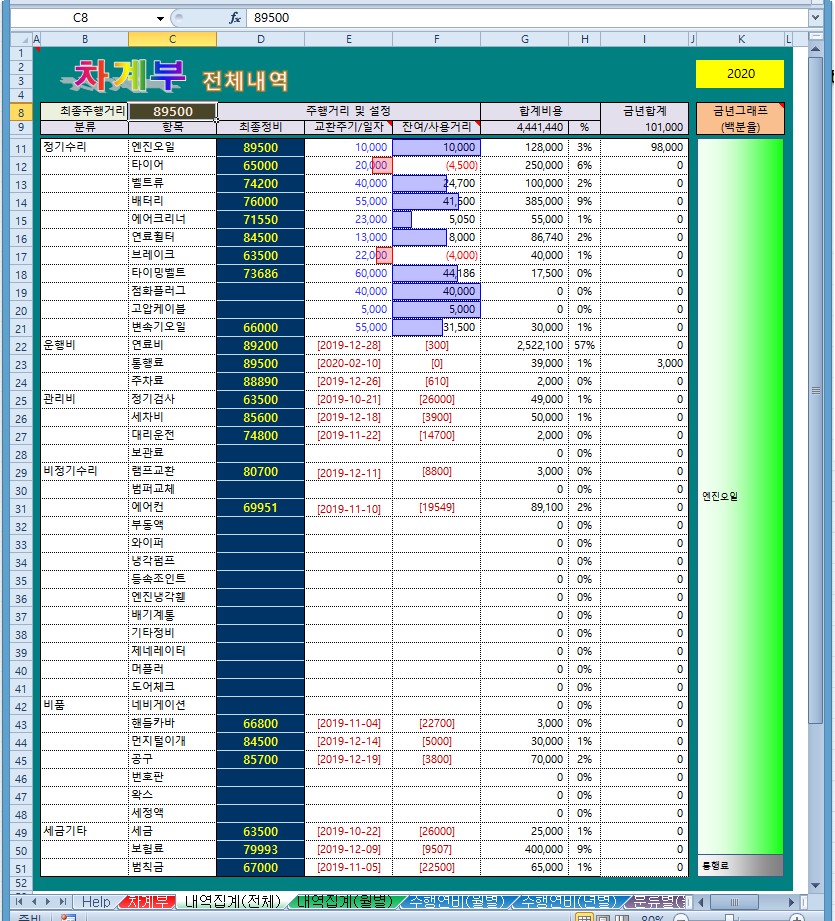

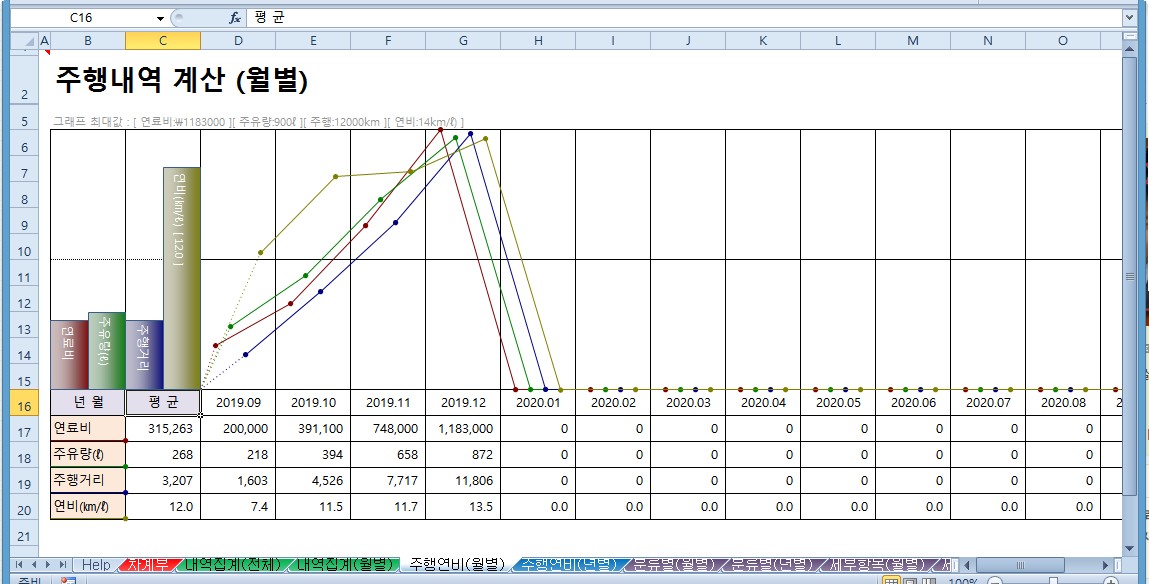








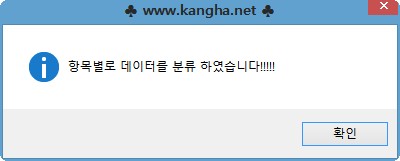
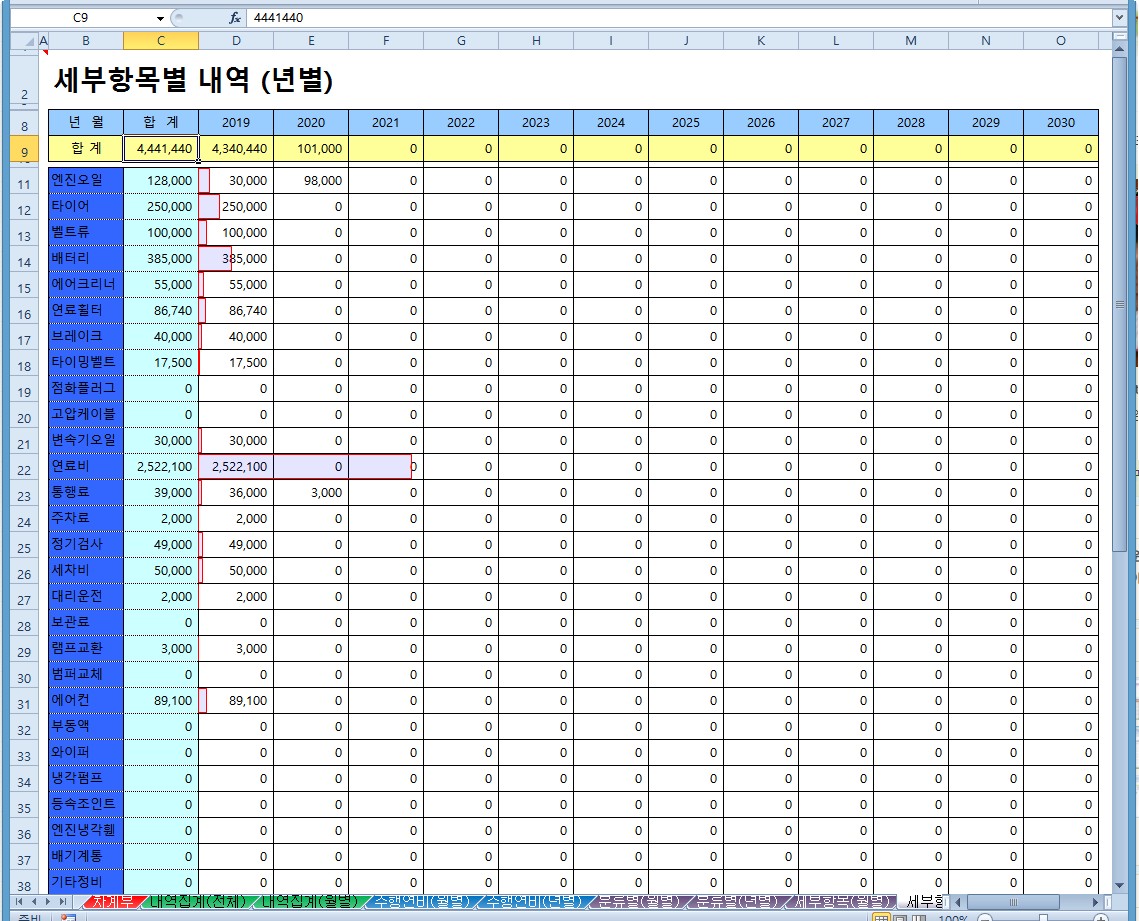

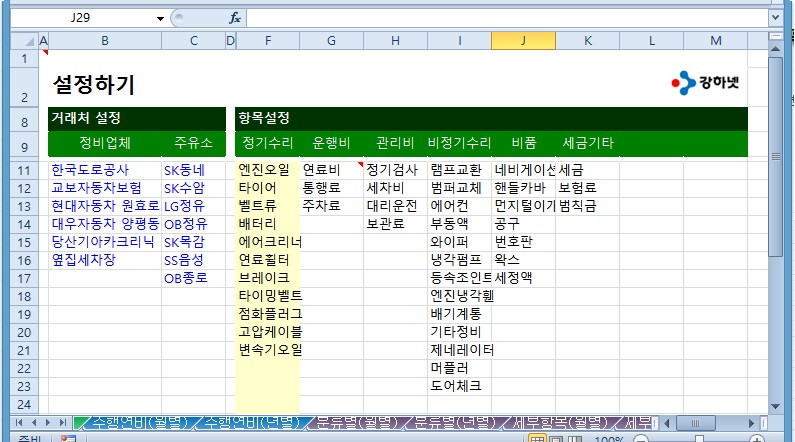
'기타 엑셀자동화 > 【 엑셀차계부 】' 카테고리의 다른 글
| 차계부 엑셀프로그램 V33 (8) | 2021.12.21 |
|---|---|
| 차량관리 엑셀프로그램 V03 (8) | 2020.04.16 |
| 차계부 엑셀프로그램 V31 (6) | 2017.08.17 |
| 차계부 엑셀프로그램 V30 (6) | 2015.11.17 |
| 차계부 엑셀프로그램 V29 (8) | 2013.08.31 |
